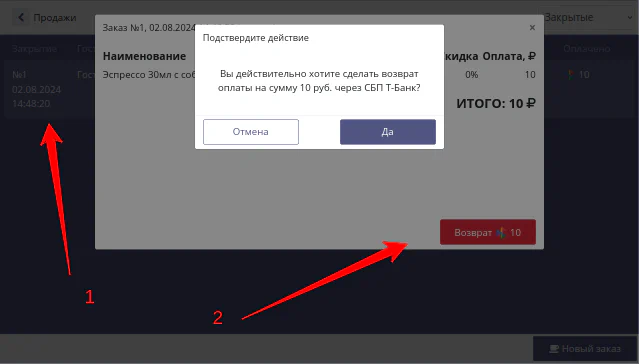Оплата СБП от Т-Банк
Спомощью сервиса СБП от Т-Банка можно интегрировать систему быстрых платежей непосредственно в кассовое приложение (тариф СБП 0.7% с операции). QR-код для оплаты заказа гостя будет отображаться на экране кассы (под каждый заказ свой код) или на чековой ленте. Факт оплаты фиксируется кассой автоматически как только гость подтвердит покупку в своём приложении.
Для использования данного метода оплаты необходим действующий расчетный счет в Т-Банк Бизнес на имя вашего ИП или ООО. Если у вас нет расчетного счета, зарегистрировать можно по ссылке https://tbank.ru/
Как это работает:
- Кассир создает заказ, выбирает оплату по СБП Т-Банк. В ответ на кассе появляется QR-код для оплаты
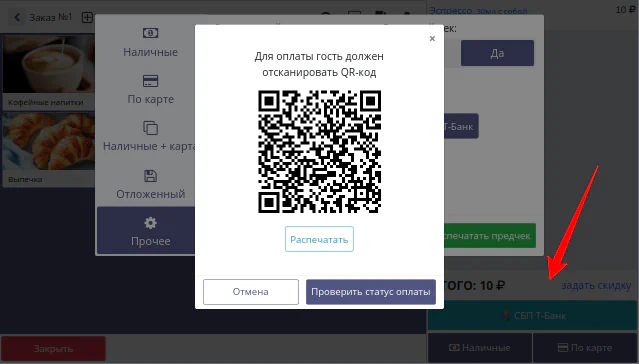
- Гость сканирует камерой телефона QR-код (с экрана кассы или с распечатанного чека) и подтверждает оплату заказа через СБП своим банковским приложением
- Как только гость подтвердил оплату, на кассе автоматически фиксируется чек продажи
Если гостю потребовалось сделать возврат, кассир может найти нужный заказ, запустить возврат и деньги отправятся на счет гостя, на кассе в этот момент распечатается чек возврата.
Как подключиться
- Зайти в свой личный кабинет Т-Банк Бизнес
- Создать новый интернет магазин с выставлением счетов
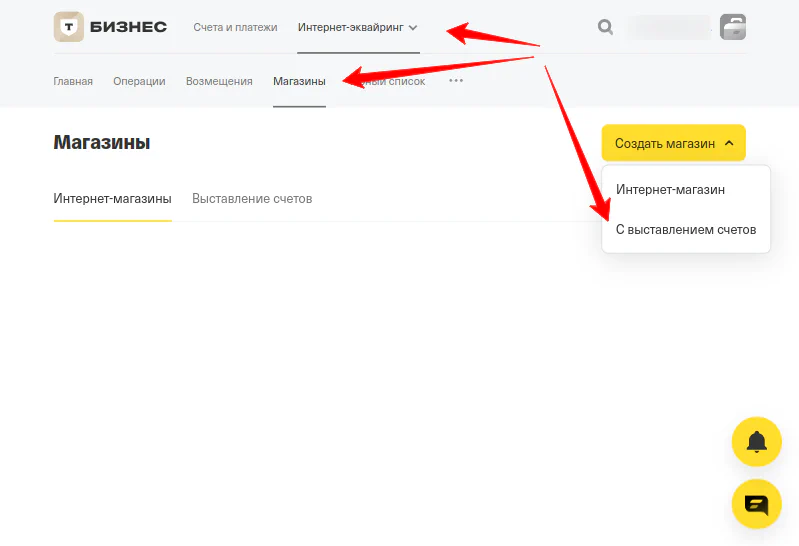
- Заполнить данные о своём магазине, в описании обязательно указать “Магазин для подключения СБП на кассовом ПО yTimes в оффлайн точке.”
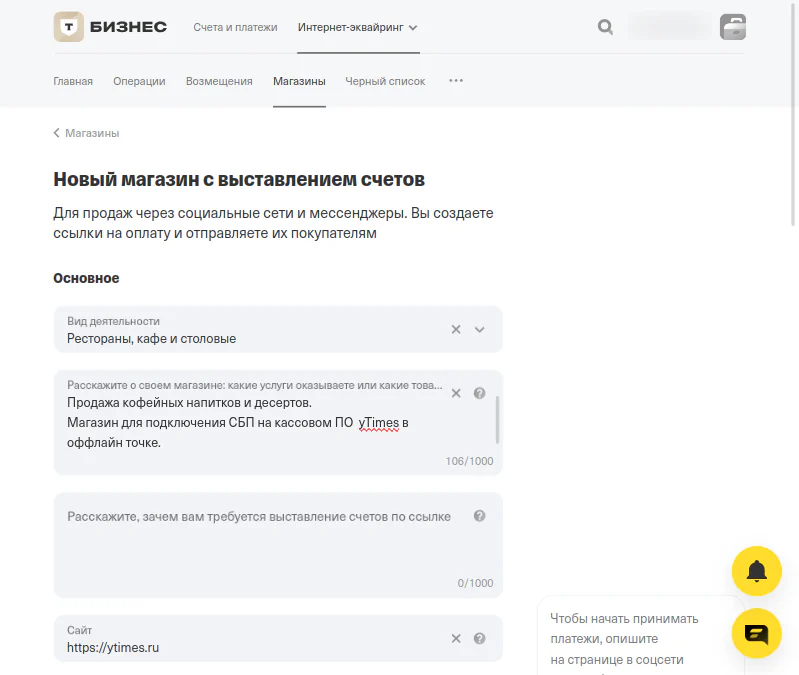
- Далее ждем чтобы банк одобрил ваш магазин
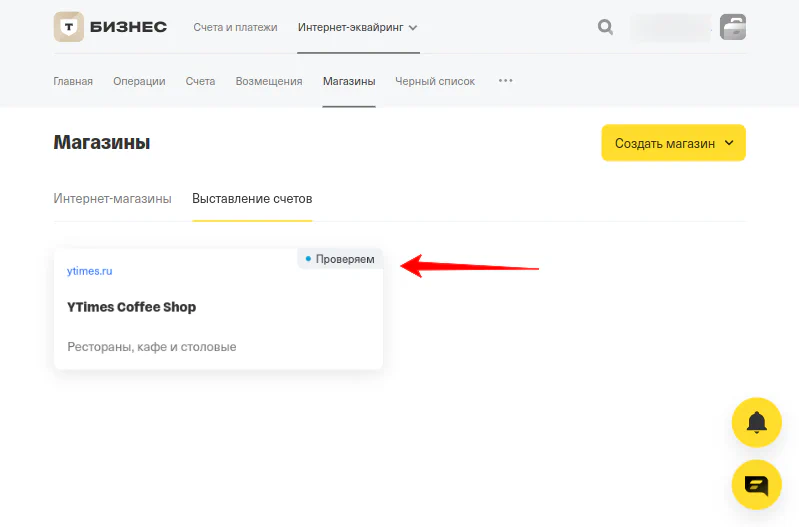
- Как только магазин одобрен, заходим в него и запоминаем значение Terminal_Id. Далее пишем запрос нам на почту support@ytimes.ru вида:
Просьба активировать СБП на Terminal ID ________(указать ваш Terminal_id из созданного магазина) для ИНН ________ (указать ваш ИНН)
После чего к вам в чат в кабинете Т-Банк поступит пароль от терминала.
Как настроить программу
- Переходим в раздел “Финансы - Методы оплаты” личного кабинета YTimes, создаем дополнительный метод оплаты с типом “СБП от Т-Банк”
- Задаем в настройках Terminal ID и Пароль, полученные от Т-Банк после активации СБП и сохраняем:
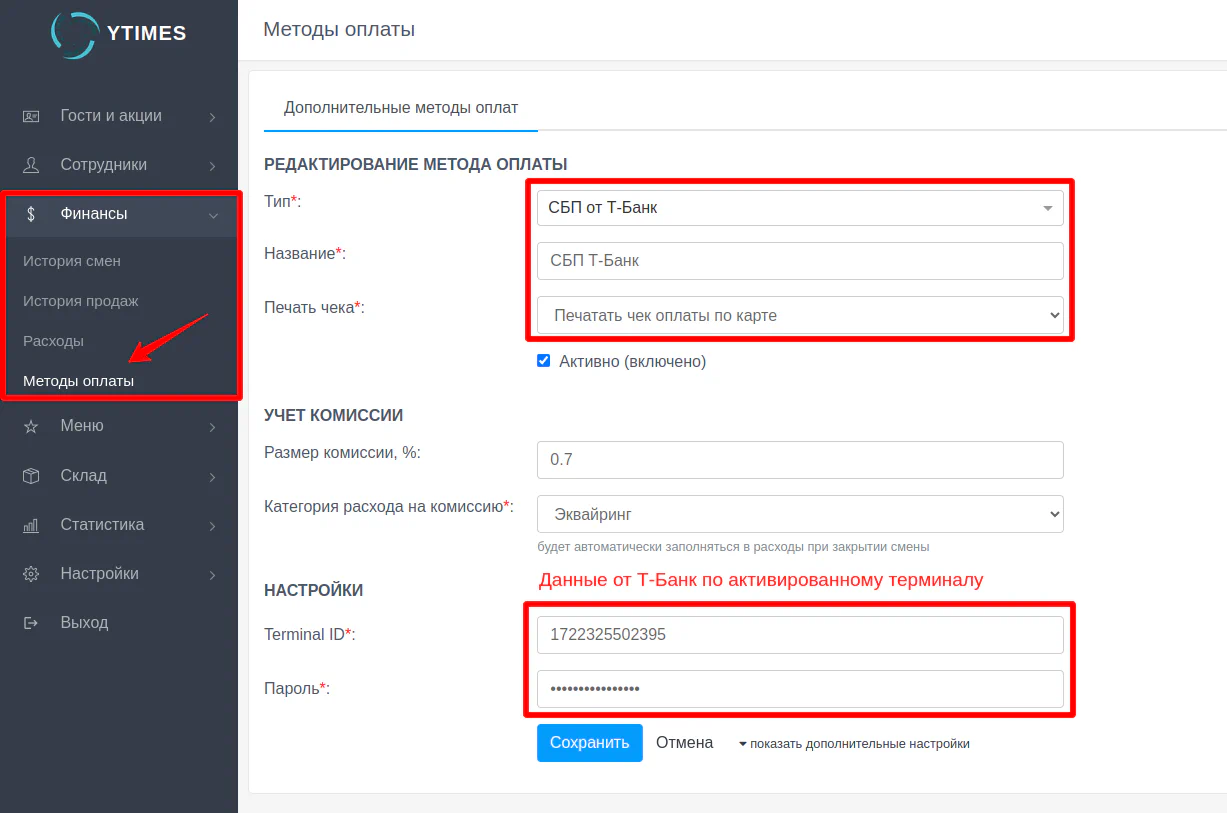
- Готово, теперь можно принимать заказы с оплатой по СБП.
Как сделать возврат
Переходим в раздел закрытых продаж, выбираем продажу, на которую нужно сделать возврат (которая ранее была оплачена по СБП). В деталях продажи нажимаем “Возврат” и подтверждаем.
Обратите внимание, что от гостя подтверждение возврата не требуется.